1、打开ps,进入它的主界面;
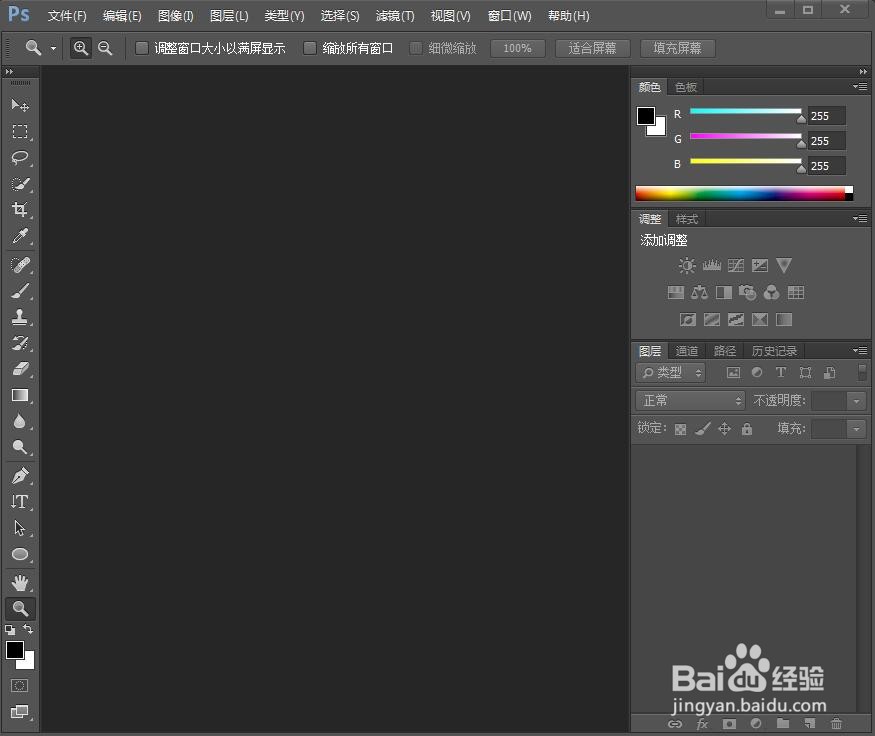
2、将图片添加到ps中;
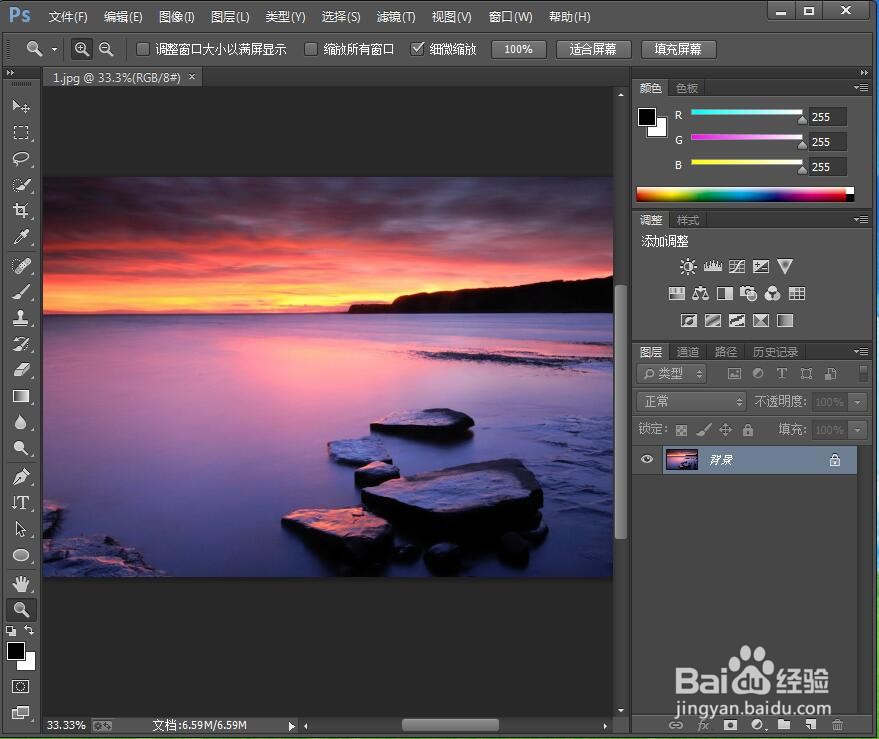
3、点击文字工具,将文字颜色设为红色,输入海天一色;

4、点击类型,选择文字变形;
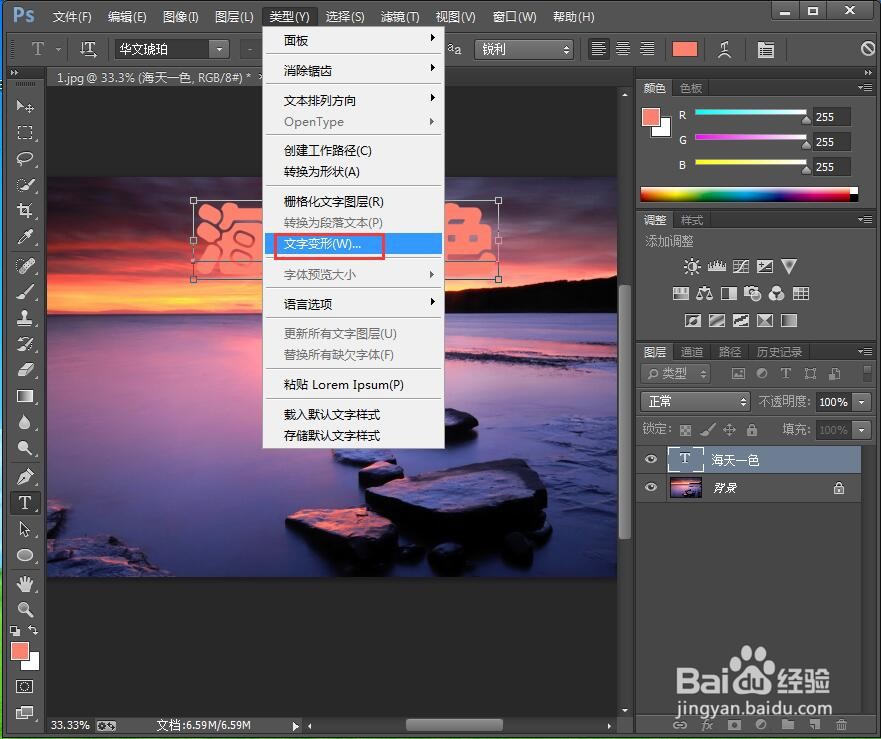
5、选择上弧,设置好参数,按确定;
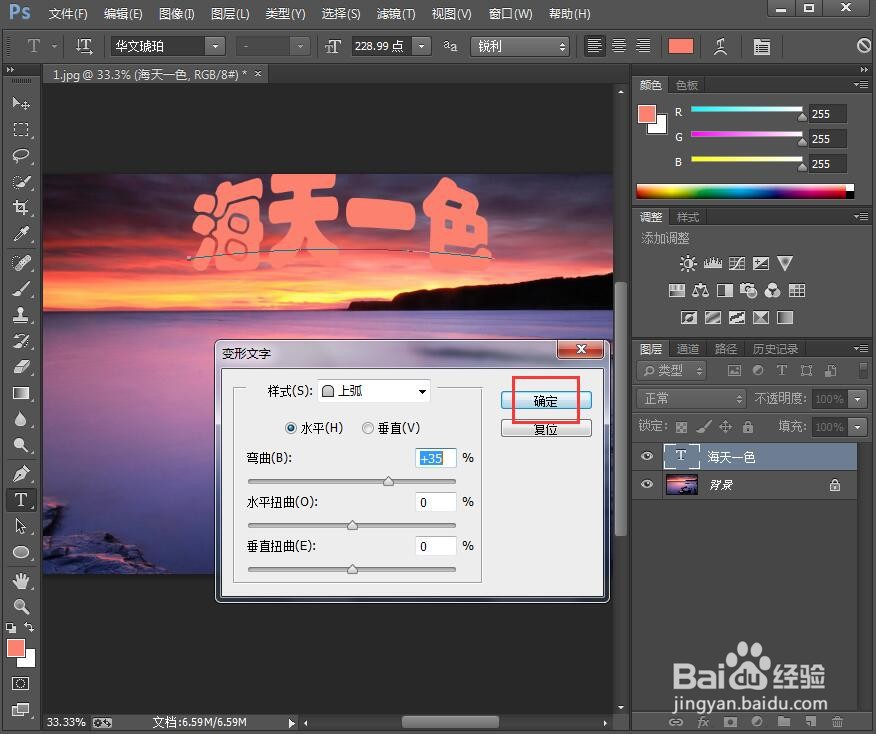
6、点击图层,选择图层样式下的光泽;
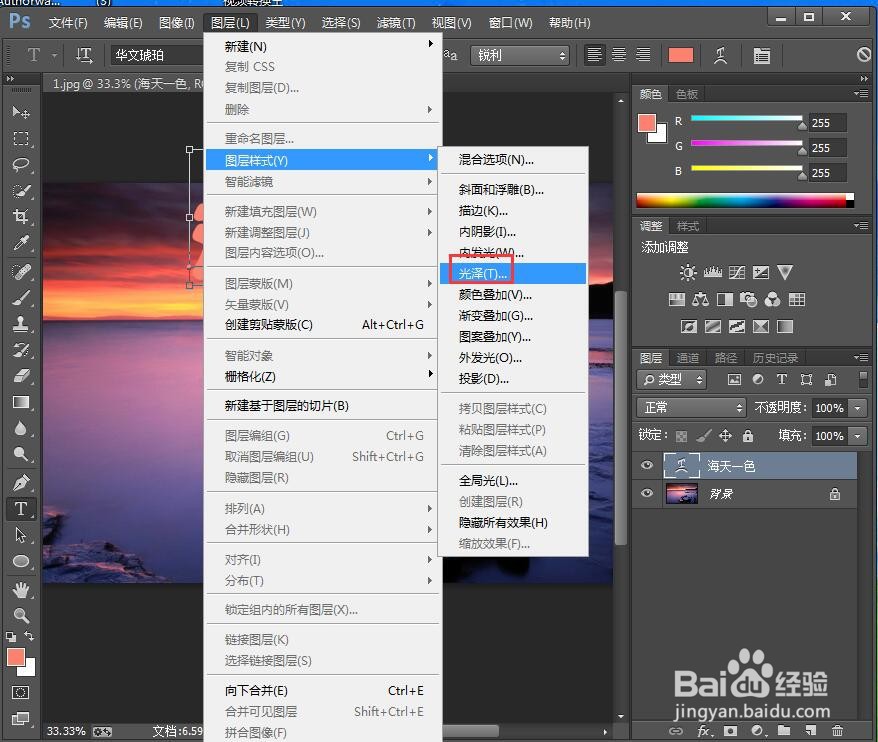
7、设置好参数,按确定;

8、我们就给文字添加上了上弧和光泽效果。

时间:2024-11-02 05:27:06
1、打开ps,进入它的主界面;
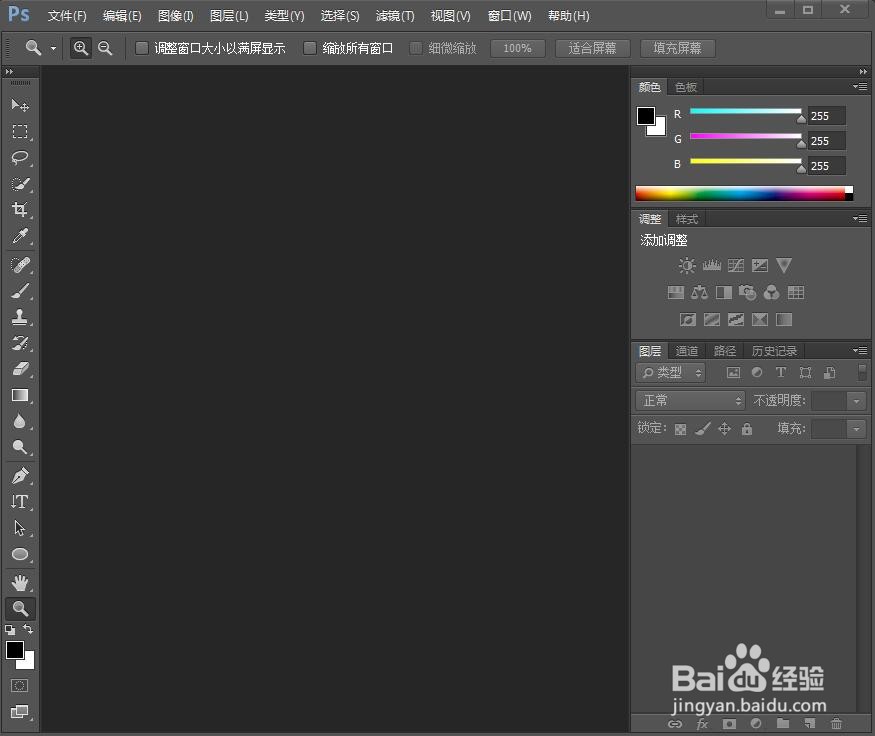
2、将图片添加到ps中;
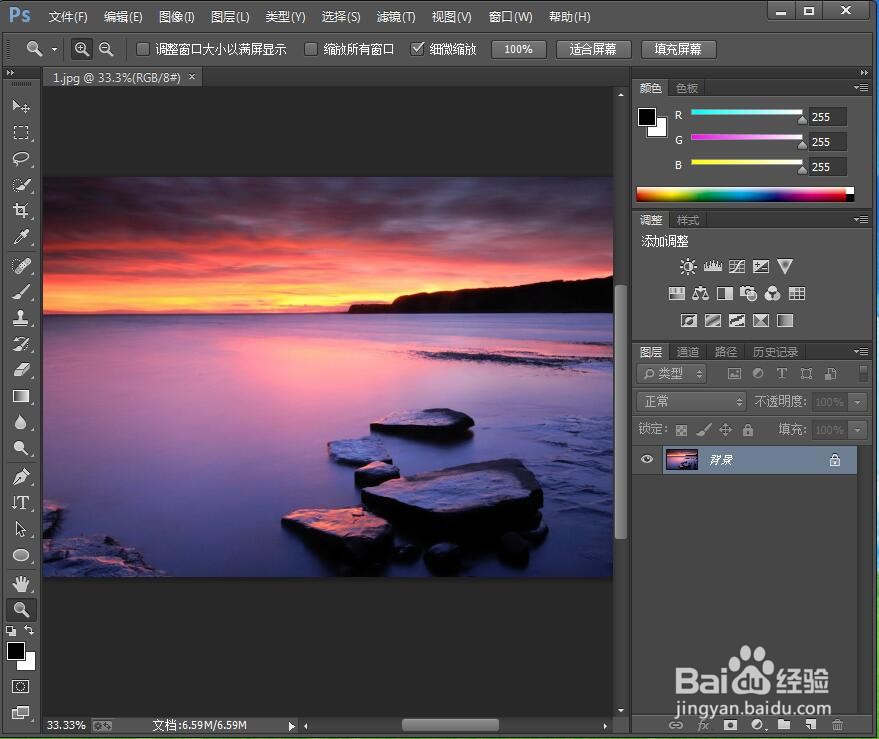
3、点击文字工具,将文字颜色设为红色,输入海天一色;

4、点击类型,选择文字变形;
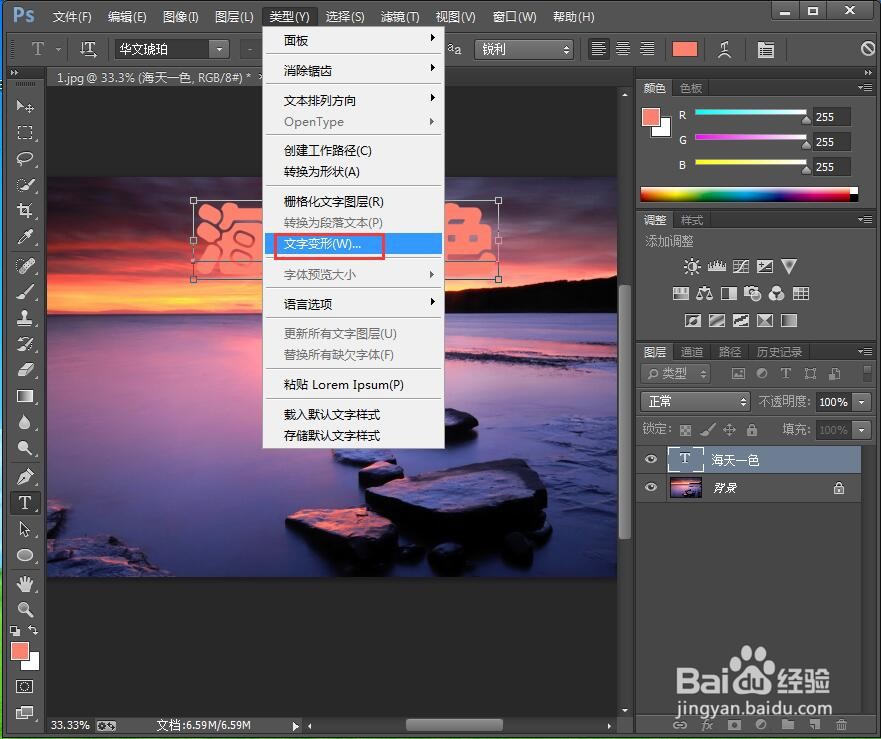
5、选择上弧,设置好参数,按确定;
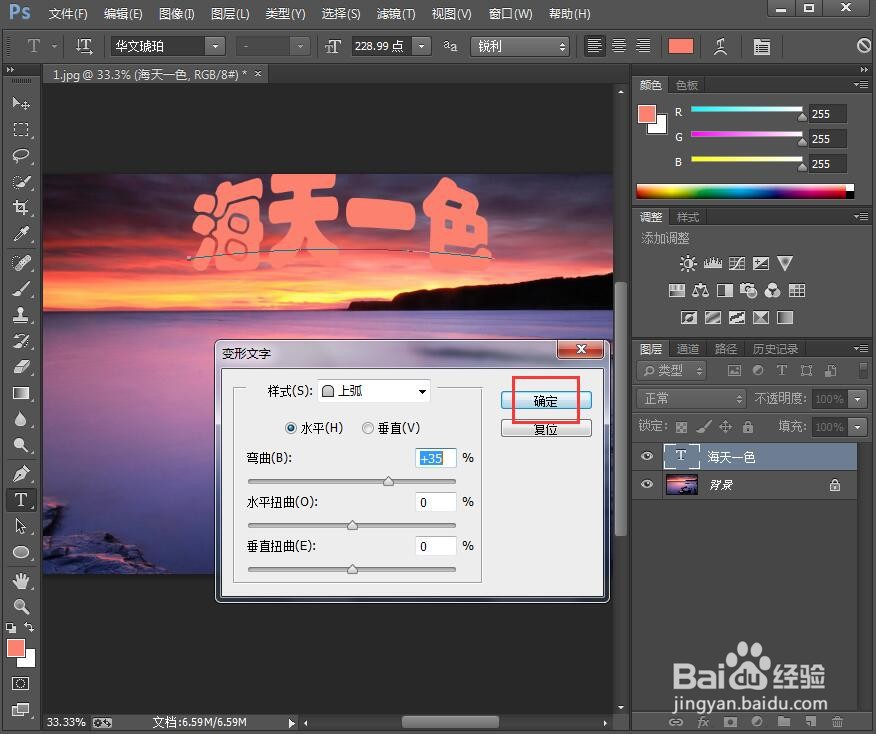
6、点击图层,选择图层样式下的光泽;
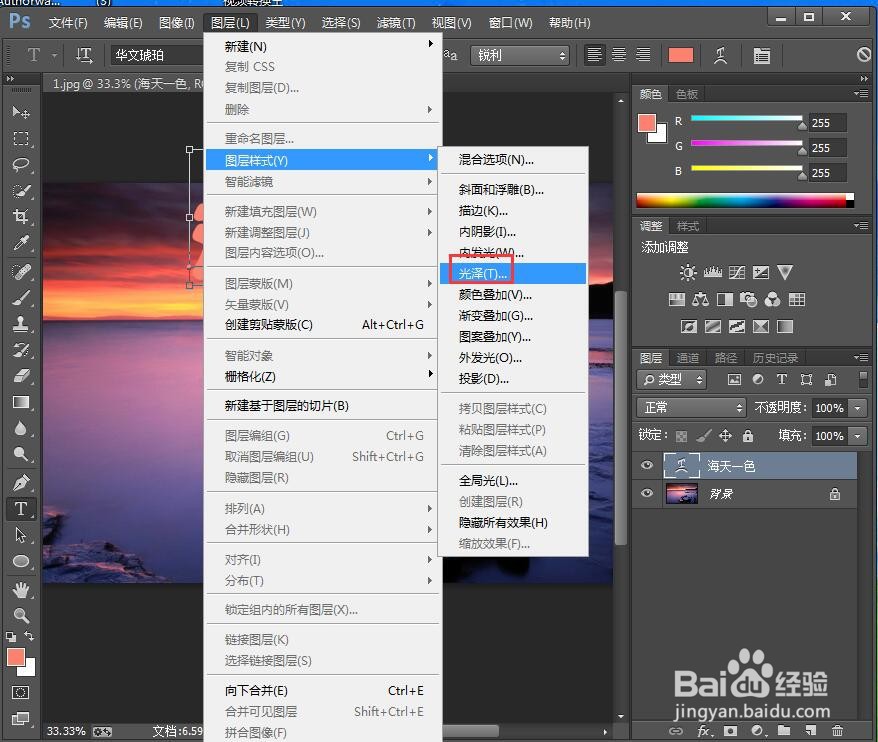
7、设置好参数,按确定;

8、我们就给文字添加上了上弧和光泽效果。

